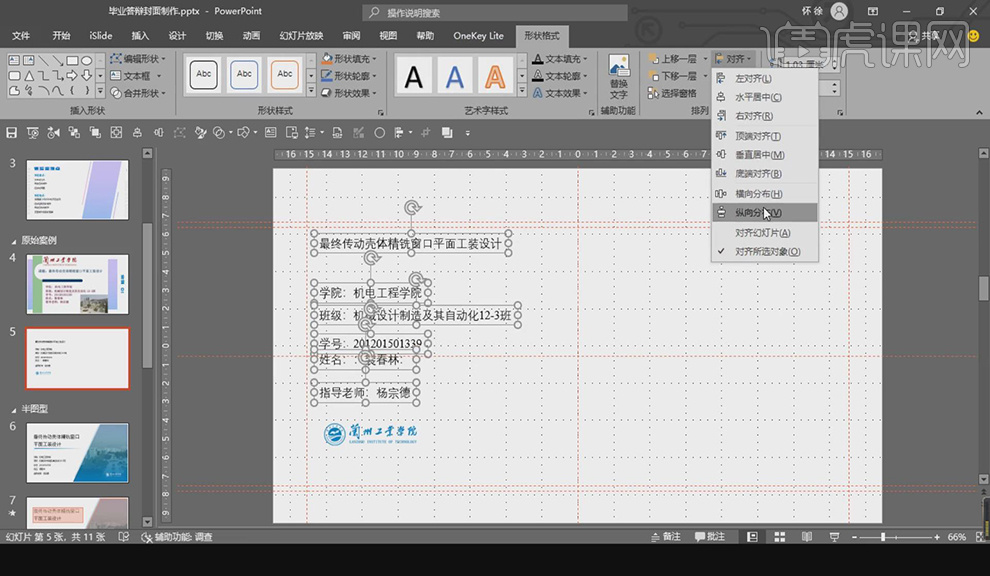- ppt图片滚动循环播放怎么设置:一边看电视or电影,一边检测单词
- ppt英文全称怎么读:PPT发音到底是“PowerPoint”还是“P-P-T”?
- 带标题说明的PPT导航按钮
- ppt表格怎么增加一行:发布会级的PPT图表,这样就能轻松制作!
下面的是PPT教程网给你带来的相关内容:
ppt主题怎么设置:设置ppt主题的方法步骤图
设置ppt主题的方法步骤图
PPT主题有利于提高整体的演示效果,提高PPT的质感。如何在ppt中设置不同的主题呢?下面学习啦小编就为你提供怎么设置ppt主题的方法,希望对你有帮助!
设置ppt主题的方法
首先我们先打开我们需要设置背景图片的ppt,打开之后我们在空白处单击右键,然后在下拉的选项里单击“设置背景格式”按钮。
单击设置背景格式按钮之后ppt文档的右侧会出现如图所示ppt主题怎么设置ppt主题怎么设置:设置ppt主题的方法步骤图,如果我们是要给文档添加自己准备好的图片作为的背景的话,那么我们就单击“图片或纹理填充”选项卡。

单击之后ppt文档就会发生改变,会自动添加纹理,因为我们是要添加图片作为背景,那么此时单击“文件”按钮。
单击文件按钮之后会弹出一个对话框,此时会让我们选择作为背景的图片,我们选择好之后单击该图片,然后单击“打开”按钮。
单击打开按钮之后就会显示如图所示,此时就会显示刚刚添加的图片,这就说明将图片设置为背景已经成功了。
如果看到效果之后觉得不满意的话,我们可以单击“重置背景”按钮,然后重新选择图片。如果觉得效果可以的话,想将这个图片设置为每个幻灯片的背景的话,那么单击“全部应用”按钮。
单击全部应用按钮之后会显示如图所示,此时我们就会发现所有的幻灯片的背景图片都变成了刚刚所选的图片。

看了怎么设置ppt主题的人还看了:
1.如何制作ppt主题
2.ppt如何增加主题
3.ppt主题怎么选择
4.怎么修改ppt主题
5.怎么设置主题
感谢你支持pptjcw.com网,我们将努力持续给你带路更多优秀实用教程!
上一篇:如何制作ppt:英语ppt的制作方法是怎样的?英语ppt的作用有哪些? 下一篇:怎么做ppt:如何做ppt目录索引
郑重声明:本文版权归原作者所有,转载文章仅为传播更多信息之目的,如作者信息标记有误,请第一时间联系我们修改或删除,多谢。